Strumento Avanzato per Home Staging Virtuale
Trasforma le tue immagini immobiliari con oggetti 3D realistici. Personalizza posizione, dimensione e orientamento per un design perfetto.
A cosa serve lo strumento "Aggiungi Oggetto"?
Con lo strumento "Aggiungi Oggetto", puoi posizionare mobili, piante, oggetti e altro nella tua immagine.
La cosa fantastica di questo strumento è che puoi scegliere dove posizionare gli oggetti, la loro dimensione e orientamento.
Una volta posizionati gli oggetti, puoi cliccare sull'opzione genera. Questo creerà un'immagine altamente realistica del tuo design.
Passo 1 – Aggiungi Oggetti
Clicca sull'oggetto che desideri aggiungere. Cliccando, l'oggetto verrà automaticamente aggiunto all'immagine.
Se desideri rimuovere gli oggetti che hai aggiunto, utilizza il pulsante "Rimuovi Oggetti" per toglierli dall'immagine.
Passo 2 – Modifica Posizione, Orientamento e Dimensione degli Oggetti
Ora che hai aggiunto gli oggetti all'immagine, devi posizionarli nella corretta posizione, orientamento e dimensione.
Raccomandiamo di posizionare un oggetto nella corretta posizione, dimensione e orientamento prima di aggiungere un altro oggetto all'immagine.
Cambia Posizione degli Oggetti
Usa le frecce verdi, gialle e rosse per muovere l'oggetto. Ricorda che stai lavorando in 3 dimensioni, quindi puoi muovere l'oggetto attraverso lo spazio.
Puoi anche cliccare sul rettangolo giallo al centro dell'oggetto per trascinarlo attraverso lo spazio.
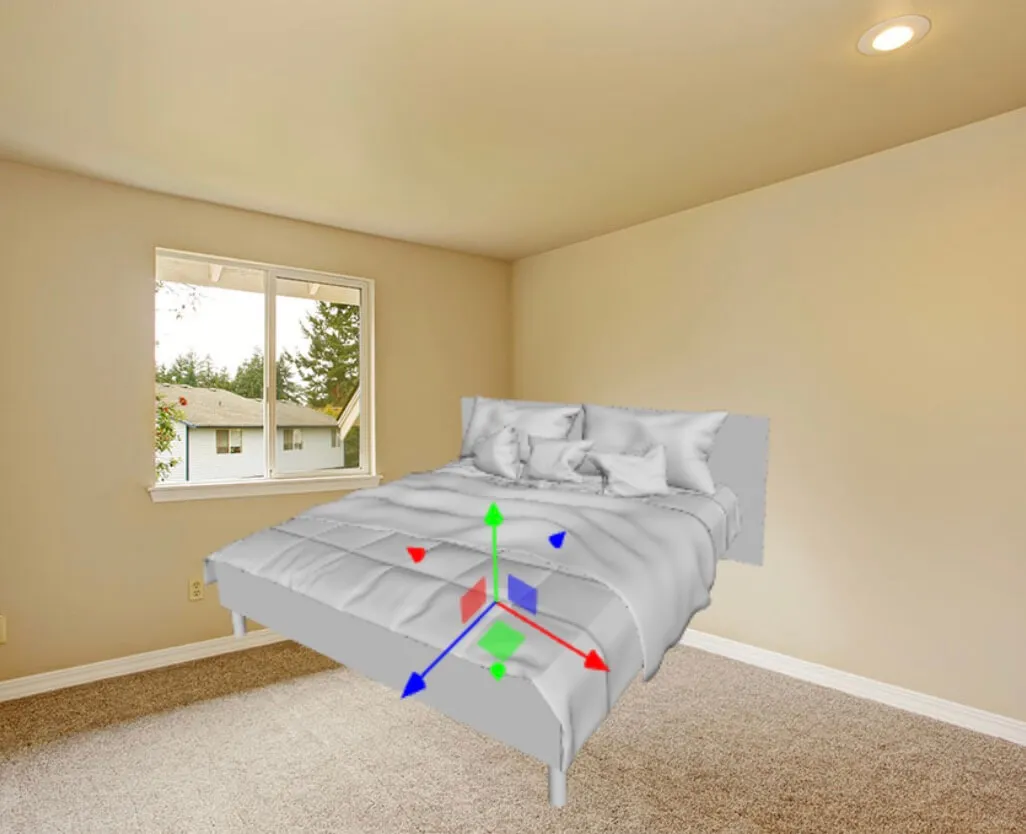
Ruota Oggetti
Usa le sfere verdi, gialle e rosse per ruotare l'oggetto.
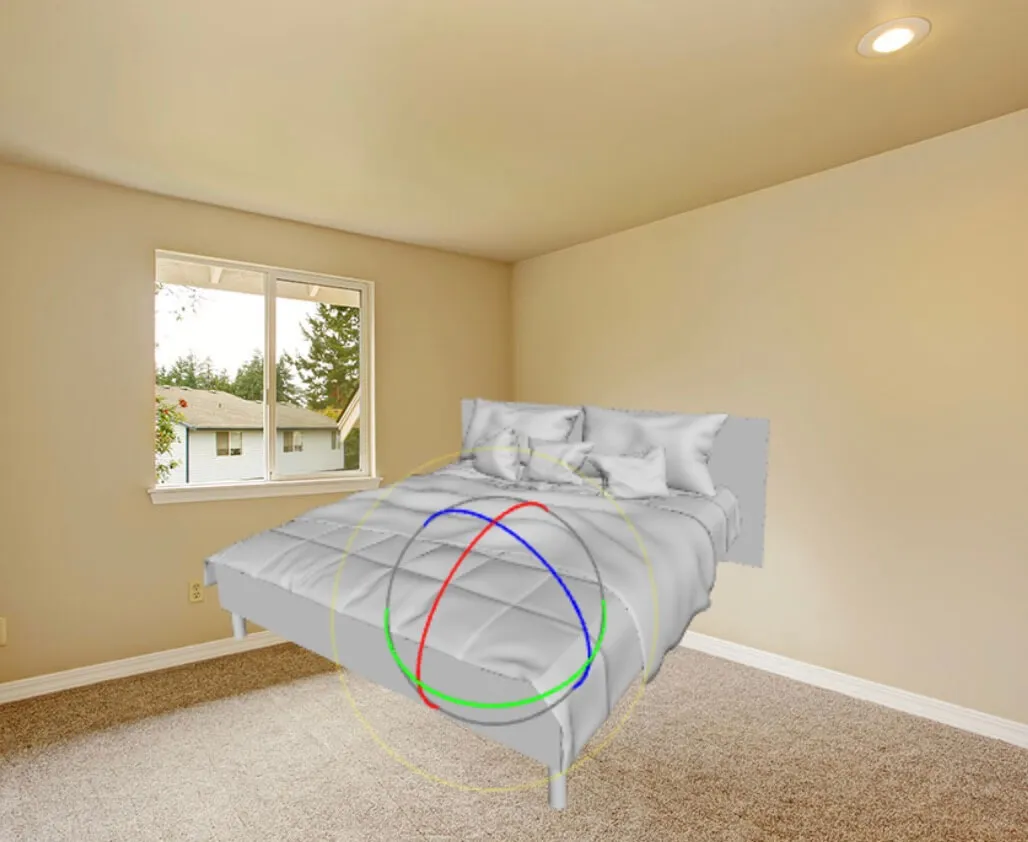
Cambia Dimensione degli Oggetti
Usa le linee verdi, gialle e rosse per cambiare la dimensione dell'oggetto.
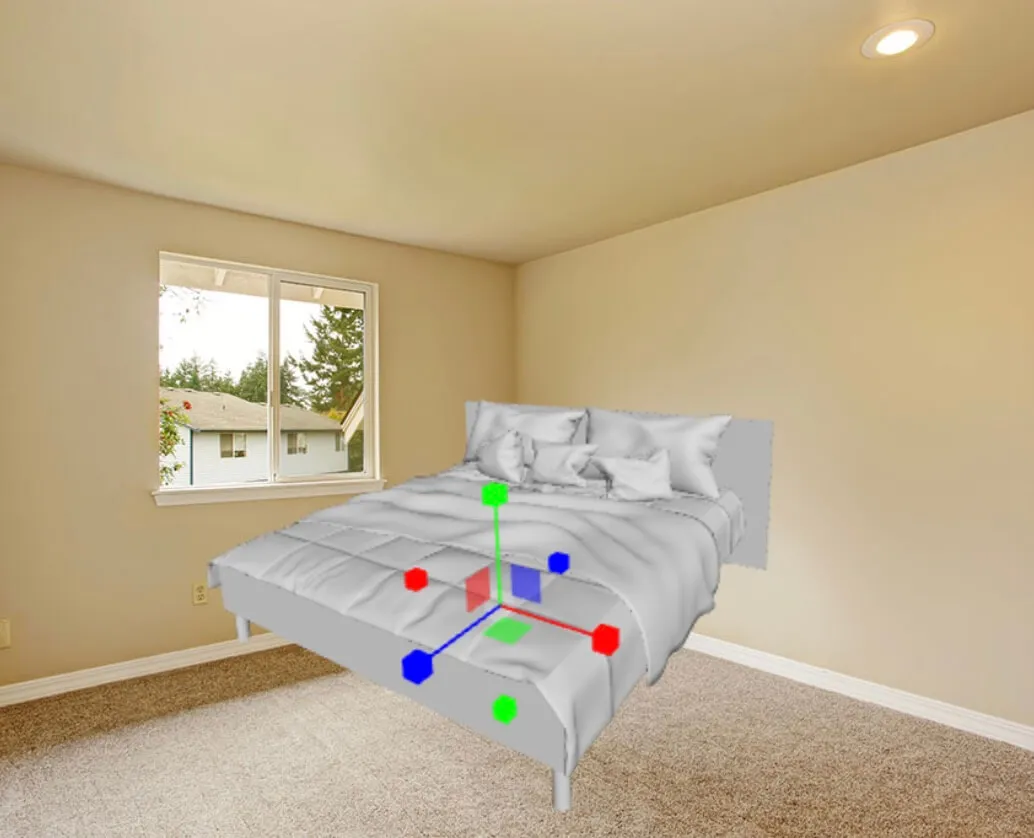
Passo 3 – Genera Immagine
Una volta posizionati gli oggetti, clicca su genera immagine. Verrà creata una rappresentazione iper-realistica dello spazio.
Se hai domande, contattami via email a felix@pedra.so
